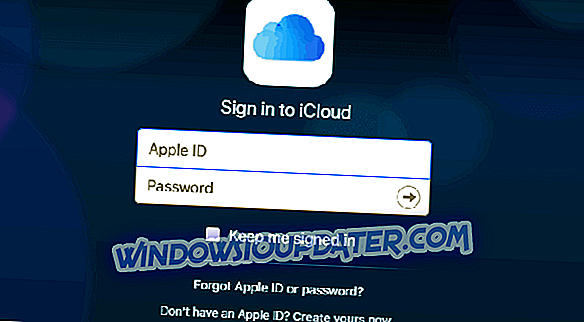Różne błędy DirectX związane z brakującymi plikami DLL są dość powszechne w systemie Windows 10. Użytkownicy, którzy ich doświadczyli, zgłosili, że problem pojawia się natychmiast po uruchomieniu gry lub podobnej aplikacji. Po jednym typowym błędzie pojawia się monit informujący użytkowników o brakującym pliku d3dx9_43.dll .
Upewniliśmy się, że omówiliśmy wszystkie możliwe przyczyny tego błędu, aby pomóc Ci go naprawić. Aby rozwiązać ten problem, sprawdź poniższą listę.
Jak rozwiązać błąd „d3dx9_43.dll brakuje” w systemie Windows 10
D3dx9_43.dll brakuje błąd zwykle dotyczy gier, a mówiąc o tym błędzie, oto kilka typowych problemów zgłaszanych przez użytkowników:
- D3dx9 43 dll brakuje Windows 7, 8.1, 10 - Ten problem może pojawić się w prawie każdej wersji systemu Windows, a nawet jeśli nie używasz systemu Windows 10, powinieneś być w stanie zastosować większość naszych rozwiązań.
- D3dx9_43.dll brakuje PES 2017, League of Legends, Resident Evil 6, World of Tanks, Street Fighter X Tekken, Oblivion, Black Ops, Far Cry 4, GTA 5 - Wydaje się, że ten problem może mieć wpływ na wiele gier i jeśli napotkasz ten problem, upewnij się, że instalujesz niezbędną wersję DirectX.
- Nie znaleziono pliku D3dx9_43.dll - to tylko odmiana błędu iw większości przypadków można go naprawić, aktualizując sterowniki.
Rozwiązanie 1 - Zainstaluj ponownie program DirectX

D3dx9_43.dll brakuje komunikat o błędzie zwykle pojawia się, jeśli nie masz zainstalowanej wersji DirectX. Aby rozwiązać ten problem, możesz pobrać DirectX bezpośrednio ze strony internetowej Microsoft. Możesz pobrać instalator DirectX, klikając ten link.
Jeśli masz ten problem podczas próby uruchomienia określonej gry, możesz rozwiązać ten problem po prostu uruchamiając plik instalacyjny DirectX dołączony do gry. Prawie wszystkie gry są wyposażone w niezbędny plik instalacyjny DirectX, który można znaleźć na nośniku instalacyjnym lub w katalogu instalacyjnym.
Wystarczy poszukać katalogu redist / directx i uruchomić plik instalacyjny z tego katalogu, aby zainstalować niezbędną wersję DirectX.
Po zainstalowaniu DirectX problem powinien zostać całkowicie rozwiązany.
Rozwiązanie 2 - Sprawdź aktualizacje sterownika karty graficznej
Z drugiej strony brak odpowiednich sterowników GPU może powodować podobne błędy w iteracjach systemu Windows 10 i wcześniejszych wersjach systemu Windows. Jak wiesz, DirectX odpowiada procesorowi graficznemu i dzięki ich wzajemnemu wysiłkowi możesz cieszyć się efektami wizualnymi. Jeśli jednak nie masz zainstalowanych odpowiednich sterowników, tych, które reagują na bieżącą wersję DirectX, na pewno wpadniesz na ten lub podobny błąd.
Ponadto ogólne sterowniki dostarczane przez aktualizację systemu Windows mogą być opłacalne, na przykład, dla urządzeń peryferyjnych. Jeśli chodzi o sterowniki GPU, najlepszym rozwiązaniem, aby uniknąć problemów, jest podejście ręczne i oficjalne sterowniki.
W tym celu sprawdź sterowniki GPU i odpowiednio je zaktualizuj. Jeśli masz starszą kartę graficzną, pobierz sterowniki Legacy z oficjalnej strony OEM.

Po prostu przejdź do oficjalnej strony producenta, wyszukaj model GPU i pobierz najnowsze sterowniki:
- NVidia
- AMD / ATI
- Intel
Jeśli nie chcesz ręcznie wyszukiwać sterowników, zawsze możesz je pobrać za pomocą oprogramowania innej firmy, takiego jak TweakBit Driver Updater . Oprogramowanie jest dość proste w użyciu, a brakujące sterowniki można pobrać za pomocą kilku kliknięć.
Po zainstalowaniu odpowiednich sterowników uruchom ponownie komputer i spróbuj jeszcze raz zaatakować program.
Rozwiązanie 3 - Ponownie zainstaluj problematyczny program
Według użytkowników brakuje d3dx9_43.dll błąd może czasami pojawić się ze względu na aplikacje innych firm. Czasami aplikacja, którą próbujesz uruchomić, może nie być poprawnie zainstalowana, co może spowodować wystąpienie tego i wielu innych problemów.
Aby rozwiązać ten problem, zaleca się ponowne zainstalowanie problematycznej aplikacji. Jest na to kilka sposobów, ale najskuteczniejszym jest użycie oprogramowania deinstalacyjnego, takiego jak IOBit Uninstaller .
W przypadku braku znajomości oprogramowania deinstalatora jest to specjalna aplikacja, która może usunąć dowolną aplikację, w tym wszystkie jej pliki i wpisy rejestru. Jeśli aplikacja powoduje pojawienie się tego problemu, użyj oprogramowania deinstalatora, aby całkowicie ją usunąć.
Po ponownym zainstalowaniu aplikacji problem powinien zostać rozwiązany.
Rozwiązanie 4 - Skanuj w poszukiwaniu złośliwego oprogramowania i sprawdź swój program antywirusowy

Według użytkowników, czasami infekcja złośliwym oprogramowaniem może spowodować, że d3dx9_43.dll brakuje błędu do wyświetlenia. Jest to mało prawdopodobne, ale dla pewności radzimy wykonać pełne skanowanie systemu i sprawdzić infekcje złośliwym oprogramowaniem.
Jeśli Twój system nie jest zainfekowany, następną przyczyną tego problemu może być sam program antywirusowy. Czasami twój program antywirusowy może zakłócać działanie systemu, a aby to naprawić, zaleca się jego wyłączenie. Jeśli wyłączenie antywirusa nie działa, może powinieneś go usunąć i przełączyć się na inne rozwiązanie antywirusowe.
Bitdefender to świetny program antywirusowy, który nie koliduje z systemem, zapewniając maksymalną ochronę, więc jeśli szukasz nowego programu antywirusowego, spróbuj Bitdefender.
Rozwiązanie 5 - Przeprowadź skanowanie SFC i DISM
Uszkodzenie pliku może czasami powodować, że d3dx9_43.dll brakuje błędu do wyświetlenia, a aby go naprawić, najlepszym sposobem byłoby wykonanie skanowania SFC. To skanowanie ma na celu naprawienie instalacji systemu Windows i można go wykonać, wykonując następujące czynności:
- Naciśnij klawisz Windows + X, aby otworzyć menu Win + X. Teraz wybierz Wiersz polecenia (Administrator) . Jeśli nie masz dostępnego Wiersza poleceń, możesz również użyć PowerShell (Admin) .

- Po otwarciu wiersza polecenia wprowadź sfc / scannow i naciśnij Enter, aby go uruchomić.

- Rozpocznie się skanowanie. Pamiętaj, że ten proces może zająć około 15 minut, więc nie przeszkadzaj.
Po zakończeniu skanowania problem powinien zostać rozwiązany. Jeśli problem nadal występuje, może być konieczne użycie skanowania DISM. Aby to zrobić, wykonaj następujące kroki:
- Uruchom wiersz polecenia z uprawnieniami administratora.
- Teraz uruchom polecenie DISM / Online / Cleanup-Image / RestoreHealth .

- Rozpocznie się skanowanie DISM. Skanowanie DISM może zająć około 20 minut lub więcej, więc nie przerywaj go.
Po zakończeniu skanowania DISM sprawdź, czy problem nadal istnieje. Jeśli wcześniej nie udało się uruchomić skanowania SFC lub jeśli skanowanie SFC nie rozwiązało problemu, możesz go uruchomić ponownie i sprawdzić, czy to pomaga.
Rozwiązanie 6 - Skopiuj brakujący plik z innego komputera
Jeśli nadal otrzymujesz komunikat o błędzie d3dx9_43.dll, możesz rozwiązać problem, kopiując brakujący plik z innego komputera. Wiele stron internetowych umożliwia pobranie tego pliku za darmo, ale niektóre z tych witryn mogą być szkodliwe, dlatego stanowczo zalecamy, aby nie pobierać z nich tego pliku.
Aby rozwiązać ten problem, zawsze lepszym pomysłem jest skopiowanie tego pliku z komputera znajomego. Pamiętaj, że Twój znajomy może nie mieć tego pliku na swoim komputerze, więc ta metoda nie zawsze się udaje.
Rozwiązanie 7 - Zainstaluj najnowsze aktualizacje
Brak pliku D3dx9_43.dll Błąd może się pojawić, jeśli aplikacja, którą próbujesz uruchomić, jest nieaktualna. Aby rozwiązać problem, upewnij się, że aplikacja, którą próbujesz uruchomić, jest aktualna. Oprócz aplikacji ważne jest również, aby system był aktualny.
Windows 10 zazwyczaj pobiera aktualizacje automatycznie, ale zawsze możesz sprawdzić aktualizacje ręcznie, wykonując następujące czynności:
- Otwórz aplikację Ustawienia . Najszybszym sposobem na to jest użycie skrótu Windows Key + I.
- Po otwarciu aplikacji Ustawienia przejdź do sekcji Aktualizacja i zabezpieczenia .

- Kliknij przycisk Sprawdź aktualizacje .

Jeśli są dostępne aktualizacje, zostaną one pobrane automatycznie w tle. Po pobraniu aktualizacji uruchom ponownie komputer, a aktualizacje zostaną zainstalowane.
Po zaktualizowaniu systemu problem powinien zostać całkowicie rozwiązany.
To powinno to zakończyć. Mamy nadzieję, że udało Ci się rozwiązać błąd „d3dx9_43.dll” w prezentowanych rozwiązaniach. Ponadto, jeśli masz pytania lub sugestie, upewnij się, że zamieszczasz je w sekcji komentarzy poniżej.